Kuinka etsiä tai palauttaa unohtuneita / kadonneita verkkosivustojen salasanoja Macissa
Miscellanea / / August 05, 2021
Joskus meillä on tapana unohtaa vierailemiemme verkkosivustojen salasanat tai sosiaalisen median tilien kirjautumistiedot. Hyvä uutinen on, että jos olet kirjautunut mihin tahansa näistä sivustoista Mac-tietokoneellasi ja tallentanut kirjautumistiedot Avaimenperään, kaikki salasanasi on mahdollista palauttaa Avaimenperä-sovelluksella!
Avainnipun käyttö on macOS: n sovellus, joka tallentaa turvallisesti kaikki salasanasi ja kirjautumistietosi. Siten se säästää vaivaa muistaa kaikki nämä tiedot. Tältä osin se on hyvin samanlainen kuin kolmansien osapuolten salasanojen hallinta, kuten LastPass, Dashlane ja 1Password. Tärkein ero on se, että avaimenperä on integroitu puhtaasti moniin Apple-laitteisiin, kuten iPhone, iPad ja Mac. Joten nyt näytämme, kuinka unohdetut verkkosivustojen salasanat voidaan palauttaa Maciin avaimenperäkäytön avulla.
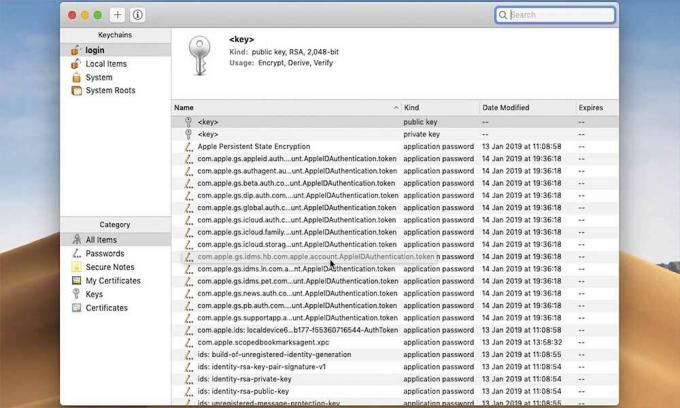
Opas unohtuneiden tai kadonneiden verkkosivustojen salasanojen etsimiseen Macissa
Onneksi kadonneiden salasanojesi noutaminen macOS: sta ei ole niin vaikeaa kuin voit kuvitella. Seuraa vain alla annettuja ohjeita.
- Aloita avaamalla Spotlight-haku Macissa napsauttamalla suurennuslasikuvaketta oikeassa yläkulmassa. Voit tehdä sen myös painamalla Komento + välilyönti.
- Kirjoita hakukenttään ”Avaimenperä” ja valitse hakutuloksista ”Avaimenperä”.
- Kun avaimenperä on käytettävissä, varmista ensin, että "Kaikki tuotteet" on valittu luokaksi. Pienennä sitten hakutuloksia kirjoittamalla haluamasi verkkosivuston nimi oikean yläkulman hakukenttään.
- Kun olet löytänyt vaaditun tuloksen, napsauta sitä hiiren kakkospainikkeella ja valitse "Hae tietoja".
- Tämä johtaa uuden ponnahdusikkunan avaamiseen, joka sisältää kaikki tärkeät tiedot käyttämistäsi kirjautumistiedoista. Salasana, jonka huomaat varmasti, on piilotettu. Sinun on valittava Näytä salasana -ruutu nähdäksesi sen.
- Tarvittaessa voit myös kopioida tämän salasanan leikepöydälle.
- Kirjoita pyydettäessä avaimenperän salasana ja valitse sitten OK. Tämä on sama kuin Macin käyttäjän salasana, jota käytät oletusarvoisesti kirjautumalla järjestelmään.
Onnittelut! Olet onnistuneesti onnistunut hakemaan kadonneen tai unohdetun salasanasi Macille avaimenperäkäytön avulla.
Lisätiedot
Muista, että voit palauttaa unohtuneen salasanasi Avaimenperä-käyttöoikeudella vain, jos valitsit "tallentaa salasanan" kirjoittaessasi kirjautumistietojasi kyseiselle verkkosivustolle. Jos valitsit Safarissa "ei nyt" tai "ei koskaan tälle verkkosivustolle", Avaimenperä ei myöskään tallenna salasanasi tietoja. Avaimenperän avulla on kuitenkin helpompaa hallita kaikkia kirjautumistietojasi yhdellä salasanalla. Tämä pätee erityisesti siksi, että se on sama kuin salasana, jota käytät kirjautumalla Maciin.
Tämän lisäksi kaikki salasanat, jotka Safari tallentaa avaimenperään, synkronoidaan kaikkien muiden Apple-laitteidesi kanssa iCloudin avulla. Voit käyttää tätä menetelmää jokaisessa macOS- ja macOS X -versiossa. Jos satut mieluummin terminaaliin, voit palauttaa kadonneet salasanat avaimenperityökalujen komentorivillä.
Se on nyt. Toivomme, että oppaamme auttaa sinua saamaan kadonneen ja unohtuneen salasanasi onnistuneesti Mac-tietokoneellasi. Nyt yvoit tarkistaa meidän Windows-oppaat, Pelioppaat, Sosiaalisen median oppaat, iPhone-oppaatja Android-oppaat lukea lisää. Jos sinulla on kysyttävää tai ehdotuksia, kommentoi nimesi ja sähköpostiosoitteesi, niin vastaamme pian. Tilaa myös meidän YouTube-kanava katsella mahtavia videoita pelaamisesta ja älypuhelinten vinkeistä. Kiitos.
Anubhav Roy on tietojenkäsittelytekniikan opiskelija, jolla on valtava kiinnostus tietokoneiden, Androidin ja muiden tieto- ja teknologiamaailman tapahtumien maailmaan. Hän on koulutettu koneoppimiseen, tietojenkäsittelyyn ja on Python-kielen ohjelmoija Django Frameworkin kanssa.


![Stock ROM -levyn asentaminen Archos AC70 Helloon [laiteohjelmistotiedosto / pura]](/f/8f1a9c34ced685bcedb451482312cd73.jpg?width=288&height=384)
